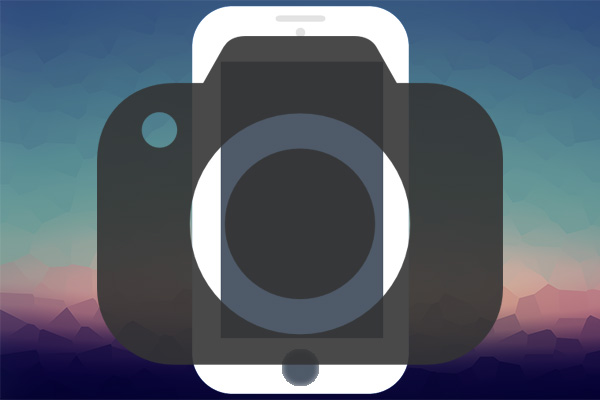
Когда программы любое приложение для iPhone o iPad через любой из существующих платформ для этой цели, обычно, Эти, чтобы показать результаты применения, они в конечном итоге с помощью iOS симулятор Она обеспечивает платформу для развития XCode.
Это Симулятор позволяет Запуск Ваш применение в любом из нескольких существующих устройств в настоящее время на платформе Apple, Например, если вы запускали его на том же физическое устройство.
Если вы не имеют каких-либо устройств iOS развития, Этот тренажер будет большую помощь, в стадии разработки, как и в о распределение приложения, Начиная с, Когда вы собираетесь загрузить приложение для App Store, Он просит вас, чтобы загрузить набор Скриншоты на любом устройстве.
Как сделать снимок экрана или экрана захвата в iOS симулятор
Не имея каких-либо устройства iOS, лучшим вариантом является для выполнения таких Скриншоты на Симулятор что предлагает вам XCode, Таким образом, что делает их в модель что лучше convengas и резолюция что действительно имеют те же.
Сделать скриншот В Симулятор Это очень легко. Вы должны только Запуск, Прежде всего, Ваш применение на модель устройства на котором вы хотите сделать его: iPhone 6, 7, iPad, … и позже, Если у вас есть экран приложения в вопросе, как вы хотите, чтобы захватить его, Пресс комбинация ключ Команда + S (CMD + S).
Это позволит вам сделать один Скриншот Что содержат Симулятор в то время, который сохраняется как файл в формате Изображение PNG, В Рабочий стол.
Таким образом, даже не имея любое устройство Apple для разработки мобильных приложений, Вы можете сделать любой тип Скриншот приложения из собственных Симулятор IOS, которая обеспечивает нас с XCode.



























